
最新Win11正式版下载
全自动无人值守安装
常用软件人性化选择
最全驱动安装方案

免激活Win10纯净版下载
全自动无人值守安装
常用软件人性化选择
最全驱动安装方案
时间:2021-03-27 来源:下载之家 访问:次
Win10专业版系统用户为了同事之间方便协同工作,会在统一局域网内设置共享文件,这样可快速传输共享的一些文件内容,有的朋友知道如何设置共享文件却不知如何查看,那么Win10专业版别人的共享文件怎么查看?系统之家小编这就分享查看方法给大家。

查看别人共享文件的技巧一
1、右键点击桌面左下角的开始按钮,在弹出的菜单中点击“命令提示符(管理员)”菜单项。
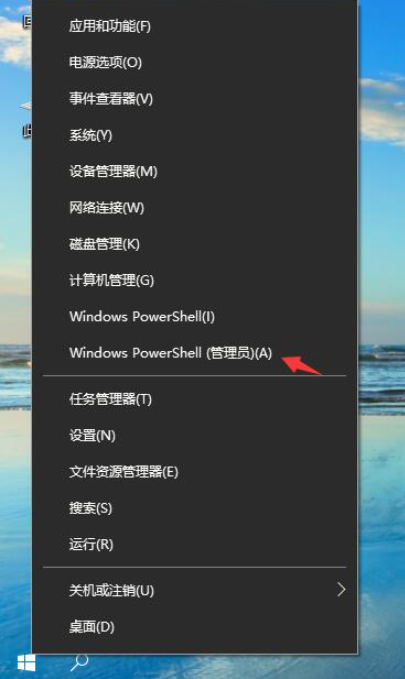
2、接下来我们在打开的命令提示符窗口中输入命令net share,然后按下回车键;
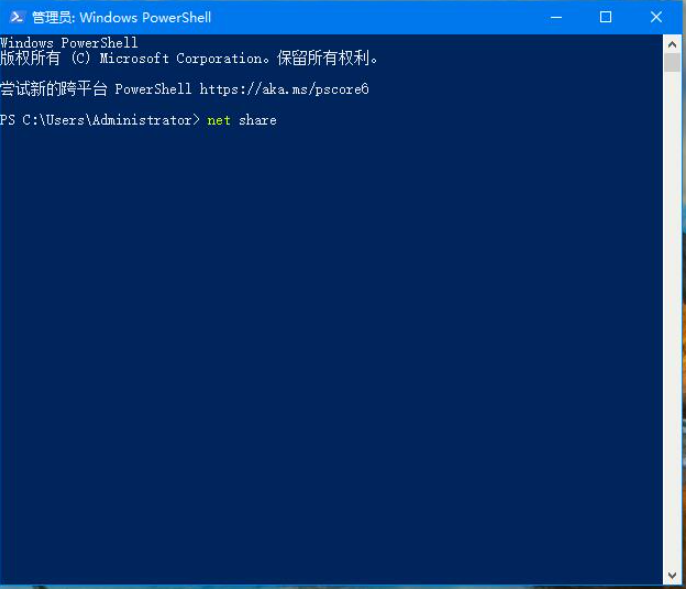
3、这时就会在打开的命令提示符窗口中查看到当前共享的文件或文件夹了。
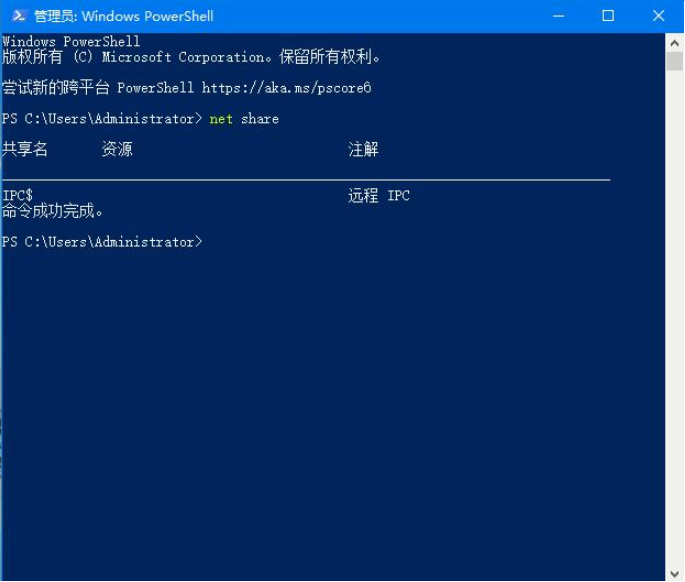
查看别人共享文件的技巧二
1、打开资源管理器,在“此电脑”上单击右键,选择“管理”。
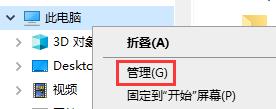
2、点击左侧的窗格中的“共享文件夹”。
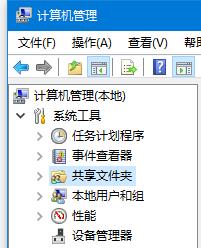
3、在右侧打开“共享”文件夹。
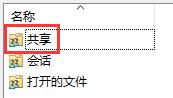
4、这里就可以看到所有的共享文件夹了,其中包括一些平常看不到的默认共享,一般用于远程管理。
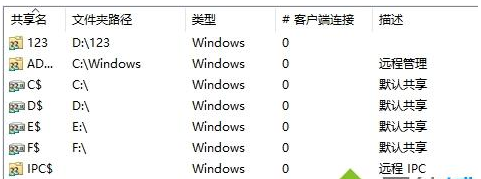
5、 我们可以在这里统一管理共享文件夹,将多个共享文件夹停止共享也非常方便。
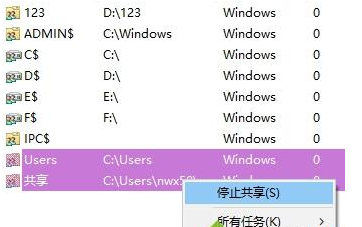
6、这就是如何查看电脑中所有共享文件夹的方法,如果有不需要的共享文件夹,就可以取消共享呢。
以上内容就是关于Win10系统查看别人共享文件的技巧,更多系统教程请继续关注Win10下载之家。
相关文章